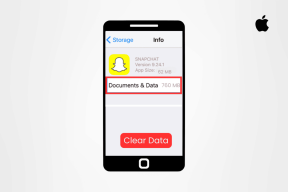Windows10でiCloudを修正する12の方法はパスワードの問題を求め続けます
その他 / / November 29, 2021
ほとんどのAppleAppsとは異なり、iCloudはWindows10ユーザーが利用できます。 これはAppleの大きな問題の1つです。 すべてをシームレスに機能させるには、プラットフォームをすべて活用する必要があります。 幸い、AppleはiCloudをよりアクセスしやすくすることを決定しました。 それでも、多くのユーザーはWindows10上のiCloudで問題に直面しています パスワードを求め続けます.

パスワードと2FAコードを入力すると、問題なくサインインできます。 しかし、10〜15分後、Appleパスワードを再入力するように求めるダイアログがポップアップ表示されます。 気に障る。
ありがたいことに、そのメッセージを取り除くにはいくつかの方法があります。 さぁ、始めよう。
1. iCloudがダウンしています
Windows 10でiCloudがパスワードを要求するのはどうしてですか? 一部のユーザーは、サーバーがダウンすると、iCloudアプリが自動的に切断されてサインアウトすることに気づきました。 その後、再度サインインする必要があります。

以下のリンクで、すべてのAppleサービスのシステムステータスを確認できます。 通常、私は Downdetectorをお勧めします その目的のために、しかしアップルはその追跡システムを設置しています。
Appleシステムのステータスを確認する
2. ブラウザまたはモバイルアプリを使用する
これは一時的な解決策ですが、手元のタスクを完了するために使用できます。 その後、トラブルシューティングを続行できますが、時間がかかる場合があります。
3. Outlookの競合
Windows 10のOutlookアプリは、パスワードを絶えずしつこくするなど、iCloudであらゆる種類の問題を引き起こすことが知られています。 Outlookを使用していない場合は、Outlookを右クリックして[スタート]メニューからアンインストールします。 [コントロールパネル]> [プログラム]> [プログラムと機能]からアプリをアンインストールすることもできます。

あなたがいる場合 Outlookを使用する とiCloudを同じマシンで実行し、前者を管理者権限で実行しないでください。 ゲストユーザーアカウントに切り替えて、iCloudが引き続きパスワードを要求するかどうかを確認することもできます。 Windows 10のゲストユーザーアカウントには、管理者権限がありません。

iCloudを開き、[メール]、[連絡先]、[カレンダー]、および[タスク]オプションのチェックを外します。 これにより、OutlookとiCloud間のこれらのアイテムの同期が停止します。

OutlookアプリでiCloudアドオンを無効にして、パスワードダイアログを取り除くこともできます。 Outlookを開き、[ファイル]メニューの[オプション]に移動します。

[アドイン]タブで、[アクティブなアプリケーションアドイン]の下にiCloudOutlookアドインが存在するかどうかを確認します。 はいの場合は、下部にある[COMアドイン]オプションを選択して、[実行]をクリックします。

iCloud Outlookアドインのチェックを外したり、右側のサイドバーメニューから完全に削除したりすることもできます。 オフにしてから再びオンにすることをお勧めします。それでも問題が解決しない場合は、削除してください。

4. サインアウト、再起動、およびサインイン
iCloudを開き、アカウントからサインアウトします。 このオプションは、そのウィンドウの左下にあります。 コンピュータを一度再起動してから、再度サインインします。

これは、Windows 10iCloudがパスワードエラーを要求し続けるのに役立つことが知られている簡単なトリックです。
5. Appleパスワードを変更する
iPhoneでパスワードを変更できます。 [設定]> [自分の名前]> [パスワードとセキュリティ]> [パスワードの変更]を開きます。
AppleのWebサイトでパスワードを変更することもできます。 ログインページにパスワードのリセットまたはパスワードを忘れた場合のオプションが表示されます。
6. 管理者として実行
おそらく、iCloudには管理者権限がないため、パスワードの確認を繰り返し求められます。 iCloudアイコンを右クリックするか、[スタート]メニューで検索して、[管理者として実行]を選択します。

その後、iCloudがまだパスワードを要求しているかどうかを確認します。
7. 古いバージョンのiCloudをお試しください
新しいアップデートは、バグの機能とパッチが付属しているため常に優れていますが、互換性の問題やエラーを引き起こす可能性もあります。 試してみてください 古いバージョンのiCloud それで問題が解決するかどうかを確認してください。
8. Windows7互換モード
一部のユーザーは、古いバージョンのiCloudまたは最新バージョンをWindows7互換モードで実行しているようです。 インストールしたiCloudをMicrosoftStoreから削除し、以下のリンクから直接ダウンロードする必要があります。 [スタート]メニューのiCloudアイコンを右クリックして、[アンインストール]オプションを選択します。

以下のリンクからiCloudをダウンロードし、ダブルクリックしてインストールプロセスを開始します。 [スタート]メニューの[iCloud]アイコンを右クリックして、[ファイルの場所を開く]を選択します。

iCloudファイルを右クリックして、ここで[プロパティ]を選択します。

[互換性]タブで、[このプログラムを互換モードで実行する]をオンにし、ドロップダウンメニューから[Windows7]を選択します。

変更を保存するには、[適用]をクリックすることを忘れないでください。
iCloudをダウンロードする
9. コマンド・プロンプト
ソケットエラーがiCloudパスワードエラーの原因である可能性があります。 管理者権限でコマンドプロンプトを検索して開きます。

以下のコマンドを入力します。 CMDウィンドウの任意の場所を右クリックしてコピーアンドペーストすることもできます。
netshwinsockリセット

10. クリーンブートとセーフモード
マイクロソフトサポートスタッフは、クリーンブートを実行し、コンピューターをセーフモードで実行することをお勧めします。 あなたはするであろう 各ステップ1を実行します ソフトウェアまたはアプリの競合があるかどうかを確認するために一度に。
11. 別のAppleID
たぶん、新しいApple IDを作成する時が来ましたか? これがあなたが探していた解決策ではないことは知っていますが、これまでに到達した場合、他の方法はないようです。
12. 別のドライブを試す
上記のソリューションに満足できない場合は、別のクラウドストレージプロバイダーを試すことができます。 GoogleドライブとDropboxをお勧めします。 どちらも優れたオプションであり、どちらでも間違いはありません。
オンクラウド9
知ってた AppleはGoogleサーバーを使用しています iCloudに保存したデータを保存するには? さて、仲介者を切り取って、Googleドライブを直接使用してみませんか? Appleは過去にもAmazonのAWSを使用しました。 私はこの情報が常にその方法で物事を行い、その技術を構築している会社にとって奇妙だと思います。 うまくいけば、これらのソリューションは、Windows10で迷惑を促すiCloudのパスワードを修正するのに役立ちます。
次は: GoogleドライブがAppleiCloudのより良い代替品であるかどうか疑問に思っていますか? 次の記事で、GoogleドライブとiCloudの詳細な比較をお読みください。